


Du kan scanna med inställningar som är lämpliga för dokument.
 Obs!
Obs!Du kan till och med scanna två eller flera små objekt samtidigt. Se "Scanna flera objekt samtidigt" för din modell på startskärmen för Onlinehandbok om du vill veta mer.
Placera objektet på glasskivan eller i enhetens ADF (automatisk dokumentmatare).
 Obs!
Obs!Se "Placera objekt (när du skannar från en dator)" för din modell på startskärmen för Onlinehandbok om du vill veta mer om hur man placerar objekt.
Klicka på Skanna (Scan).
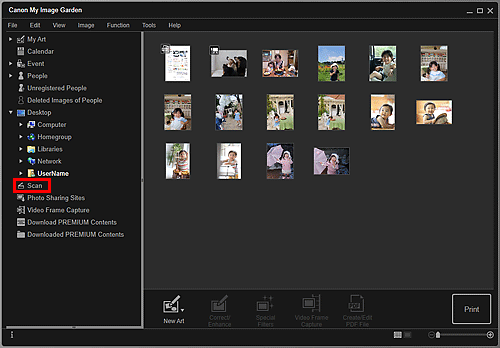
Vyn växlar till Skanna (Scan).
Klicka på Dokument (Document).
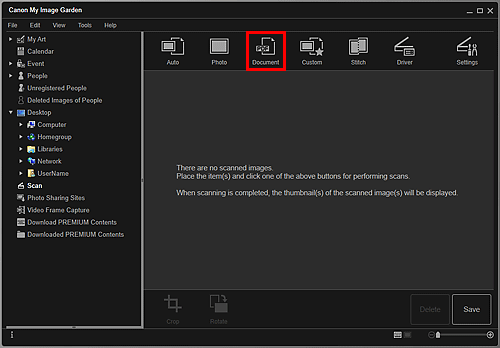
Scanningen startas.
 Obs!
Obs!Klicka på Avbryt (Cancel) för att avbryta scanningen.
När scanningen är klar visas bilden som en miniatyr.
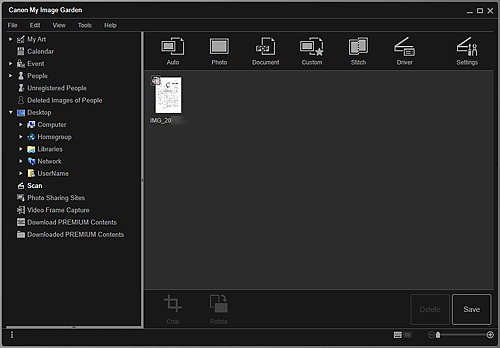
 Obs!
Obs!Klicka på Spara (Save) om du vill spara scannade bilder.
Du kan ange platsen för att spara scannade bilder på fliken Avancerade inställningar (Advanced Settings) i dialogrutan Inställningar (Preferences) som visas när du väljer Inställningar... (Preferences...) på menyn Verktyg (Tools). Se fliken "Avancerade inställningar (Advanced Settings)" för mer information om inställningsproceduren.
 Obs!
Obs!Du kan även skriva ut skannade bilder. Högerklicka på en miniatyrbild och välj Skriv ut... (Print...) i menyn som visas för att visa dialogrutan Utskriftsinställningar. Välj skrivare och papper som ska användas och klicka sedan på Skriv ut (Print).
Överst |